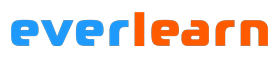Zo film je schitterende video’s met de iPhone
Ieder jaar krijgt de iPhone een update en wordt de camera steeds beter. Het is tegenwoordig de meest gebruikte camera ter wereld voor het maken van foto’s en video’s. Je hebt de iPhone natuurlijk altijd bij de hand maar ook de kwaliteit is tegenwoordig erg goed waardoor het niet meer nodig is om uit te wijken naar een andere camera. In deze blog geven we je een aantal tips zodat je het maximale uit je iPhone camera kunt halen.
Filmic Pro
Natuurlijk kun je gaan filmen met de ingebouwde Camera app. Dat zal ook voor de meeste mensen prima zijn. Maar wil je complete controle hebben over de camera dan is Filmic Pro de ideale app. De app is verkrijgbaar in de app store en is al jaren de standaard voor de professionele videograaf die mooie video’s wilt maken met de iPhone.
Zo kun je een aantal belangrijke manuele instellingen doen waardoor je complete controle hebt en behoudt tijdens de opname. Je kunt bijvoorbeeld:
– Handmatig scherpstellen
– Focus peaking activeren (dankzij rood gekleurde pixels zie je precies waar je op focust)
– Werken met zebra’s om precies te zien welke delen van je video overbelichten
– De witbalans handmatig instellen en meten
– De kwaliteit (bitrate) verhogen
– Heb je clean HDMI out. Hierdoor is de iPhone bijvoorbeeld inzetbaar bij een livestream
Al met al is Filmic Pro fantastisch als je de iPhone serieus gaat inzetten voor het maken van video-opnames.
De app Filmic pro is vergelijkbaar in de App Store voor zowel de iPhone als de iPad en kost €14,99
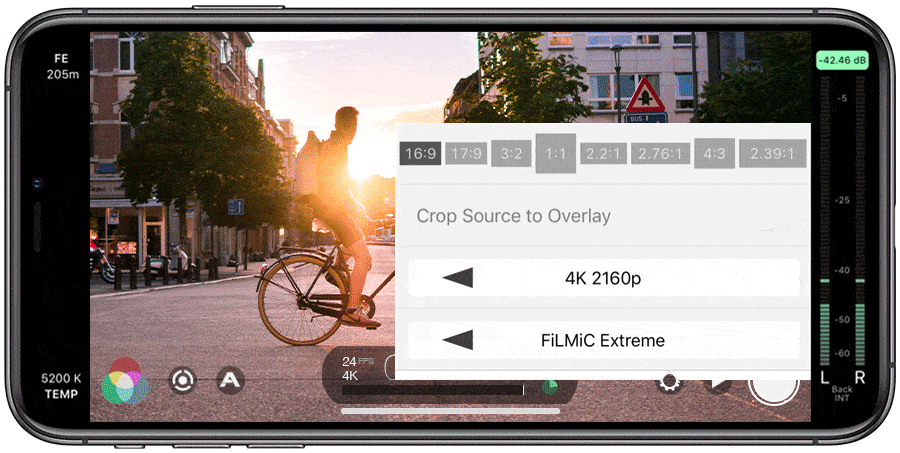
Double take
Van dezelfde makers als Filmic pro is er Double take. Deze innovatieve app maakt slim gebruik van de grote processorkracht van de iPhone. Omdat de iPhone beschikt over meerdere camera’s kun je namelijk multicam opnemen. Dat betekent dus dat je meerdere camera’s tegelijkertijd kunt opnemen. Dat kan bijvoorbeeld handig zijn als je een interview gaat opnemen. Je kunt dan de iPhone tussen jezelf als interviewer plaatsen en de persoon die je gaat interviewen. Omdat je gelijktijdig de front camera als de back camera kunt opnemen, kun je hier snel mooie resultaten mee creëren.
Het enige is dat je achteraf de verschillende camera-angles moet synchroniseren in een multicam clip. Dat kan in bijvoorbeeld Premiere Pro of Final Cut Pro. Dit wordt tevens uitgelegd in onze cursussen.
De app Double take is gratis verkrijgbaar in de App Store. Voor het opnemen van multicam opnames is de betaalde pro versie benodigd. Deze kost 16,99.
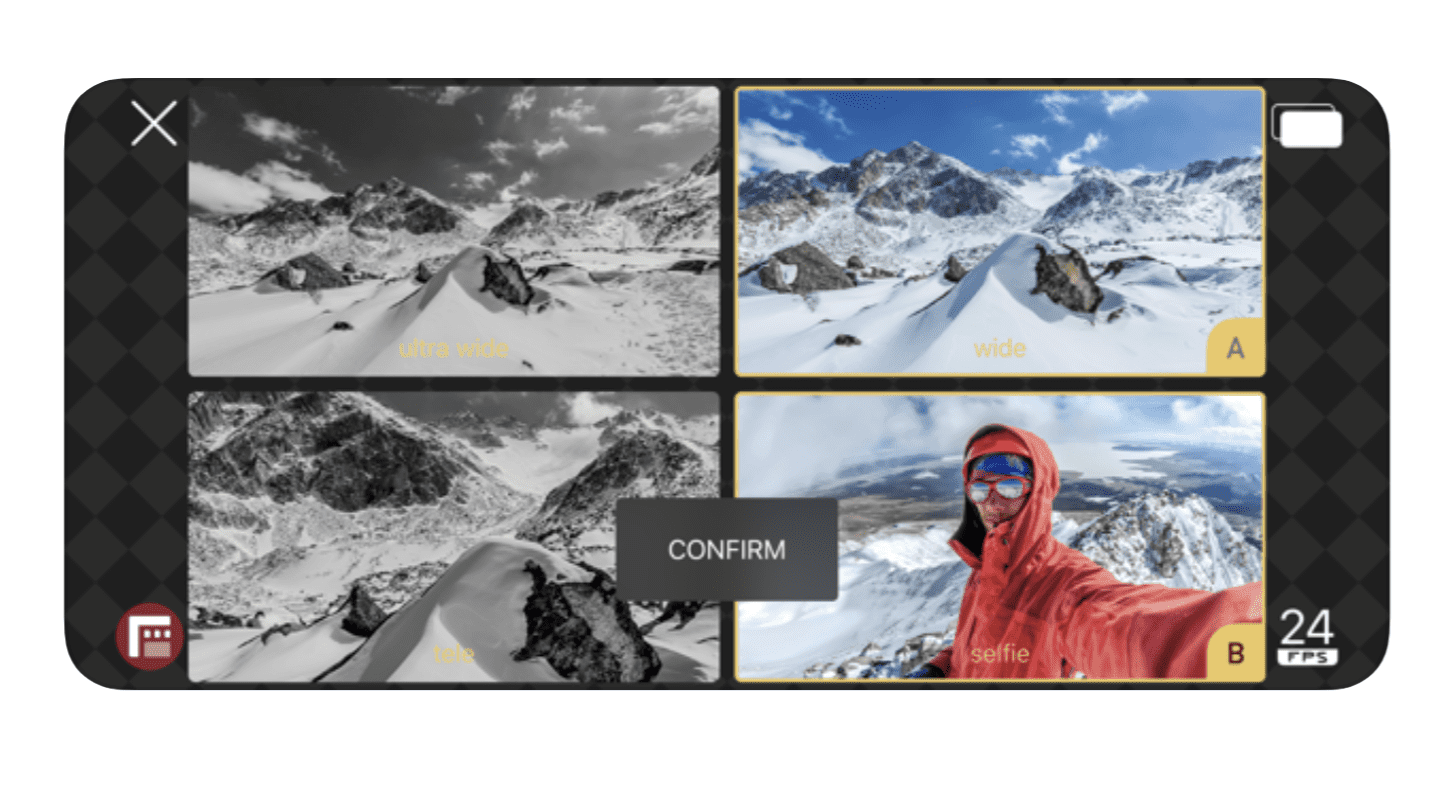
De filmmodus (Cinematic mode)
Als we de iPhone vergelijken met een professionele camera dan is er een belangrijk verschil. De sensor en de lens is een stuk kleiner. Hierdoor is het minder makkelijk om een filmisch effect te creëren waarbij het onderwerp scherp is en de achtergrond onscherp. We noemen dit ook wel het Bokeh effect. Omdat een natuurlijk bokeh effect volgens de natuurkundige wetten moeilijk is om te realiseren met een kleine lens en sensor zoals die van de iPhone, heeft Apple iets slims bedacht. Door slimme software algoritmes te gebruiken wordt het gezicht of onderwerp automatisch gevolgd en wordt de achtergrond softwarematig onscherp gemaakt. Dit zorgt voor spectaculaire resultaten die je normaal gesproken alleen ziet bij dure en grote professionele camera’s.
De filmmodus maakt gebruikt van dit slimme algoritme en is nieuw sinds de iPhone 13 pro. Het werkt verrassend goed. Je krijgt mooie filmische effecten. De iPhone weet exact en snel te focussen zelfs op bewegende voorwerpen. Ik heb bijvoorbeeld een persoon op een schommel gefilmd. Omdat de schommel continu in beweging is, is het focussen daarom ook uitdagend. Maar de iPhone weet zich goed staande houden en creëert een mooie vage filmische achtergrond.
Het bijzondere van de filmmodus is dat de scherptediepte niet achteraf hoeft te worden berekend maar direct zichtbaar is in je scherm. Mocht er een foutje worden gemaakt en de focus op het verkeerde onderwerp komt dan kun je dit zelf achteraf nog aanpassen in de iPhone. Ook is het mogelijk om de F- waarde (het diafragme) aan te passen. De functionaliteit voor het aanpassen van de focus en het diafragma is inmiddels ook toegevoegd aan iMovie en Final Cut Pro.
Nadeel van de filmmodus is dat het (momenteel) alleen beschikbaar is in 1080p en dus niet in 4K. Dit heeft waarschijnlijk te maken met de rekenkracht die het vergt om direct de achtergrond onscherp te maken. Als er nog meer pixels moeten worden geanalyseerd, dan kan het scherptediepte effect simpelweg niet direct worden getoond tijdens het filmen.
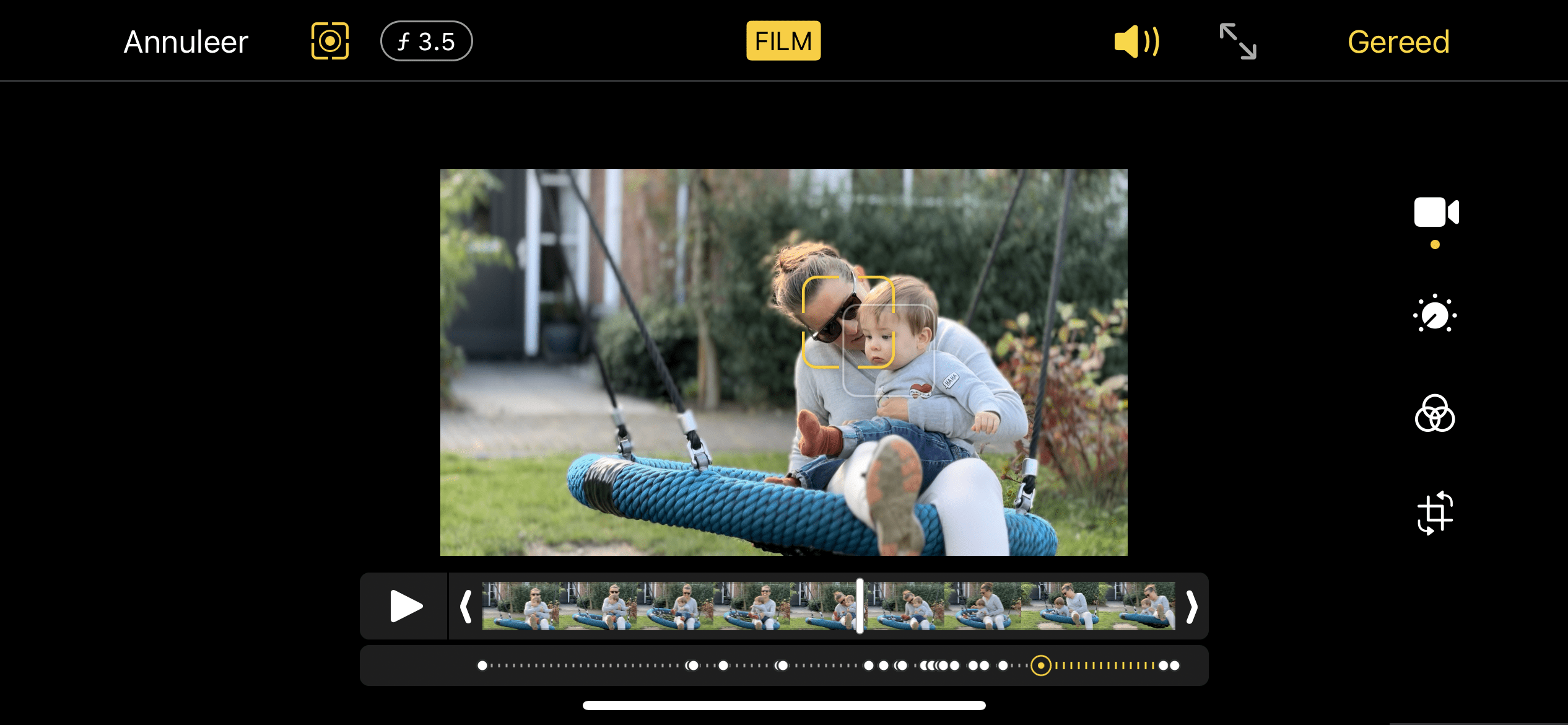
Opnemen in Prores
Een andere manier om schitterende video’s te filmen met de iPhone is door op te nemen in een zo goed mogelijke codec. De codec bepaalt in welke mate de video’s worden verkleind en opgeslagen.
De manier van opslaan is zeer bepalend voor de kwaliteit. Vooral als de video gebruikt wordt om te monteren en bijvoorbeeld kleurcorrecties toe te passen is het goed om vooraf na te denken over de codec waarin je gaat filmen.
Tegenwoordig kan de iPhone opnemen in drie verschillende codecs. Sinds de release van de eerste iPhone gebruikt Apple de H.264 codec. Deze codec verkleint de videobestanden aanzienlijk. Echter is de codec anno 2021 alweer achterhaald. De HEVC codec (ook wel H.265 genoemd) is de opvolger. Deze maakt de bestanden nog kleiner. Dat klinkt natuurlijk geweldig omdat de ruimte op een iPhone meestal beperkt is. Maar een extreem gecomprimeerd bestand zoals H.264 of HEVC is niet fijn bij het monteren. Je computer gebruikt namelijk veel (onnodige) processorkracht voor het continu “uitpakken” van alle data.
Wat gebruiken de professionals dan? Een veel gebruikt formaat is Prores. Het mooie is dat het sinds de iPhone 13 zelfs mogelijk is om te filmen in het Prores formaat. Dat is een standaard optie in de iPhone 13 Pro (Max) (sinds iOS 15.1) maar is ook te gebruiken via de eerder in deze blog besproken Filmic Pro.
Prores heeft een fantastische kwaliteit. Mede omdat de iPhone tegenwoordig in 10 bit kan filmen worden er meer kleuren geregistreerd en heb je in combinatie met Prores de mogelijkheid om fantastische kleurcorrecties uit te voeren in montagesoftware. Dat kan handig zijn als er bijvoorbeeld een gekke kleurzweem in de video zit (verkeerde witbalans) of als je extra sfeer wilt creëren door bepaalde kleuren te benadrukken.
Prores heeft ook een groot nadeel. De bestanden zijn extreem groot. Een Prores bestand kost namelijk 4,5 GB per minuut aan opslag in het Prores 422 formaat. Je iPhone is dus super snel vol. Dat is waarschijnlijk ook een van de redenen waarom de iPhone tegenwoordig verkrijgbaar is in maar liefst 1 TB (1024 GB). Hierdoor heeft de serieuze videograaf toch voldoende opslag.
Doordat de bestanden heel groot zijn, duurt het een lange tijd duurt voordat de bestanden zijn geïmporteerd in je computer. Hopelijk zal dit sneller gaan in de toekomst mocht Apple ook voor de iPhones overstappen op het USB-C protocol.
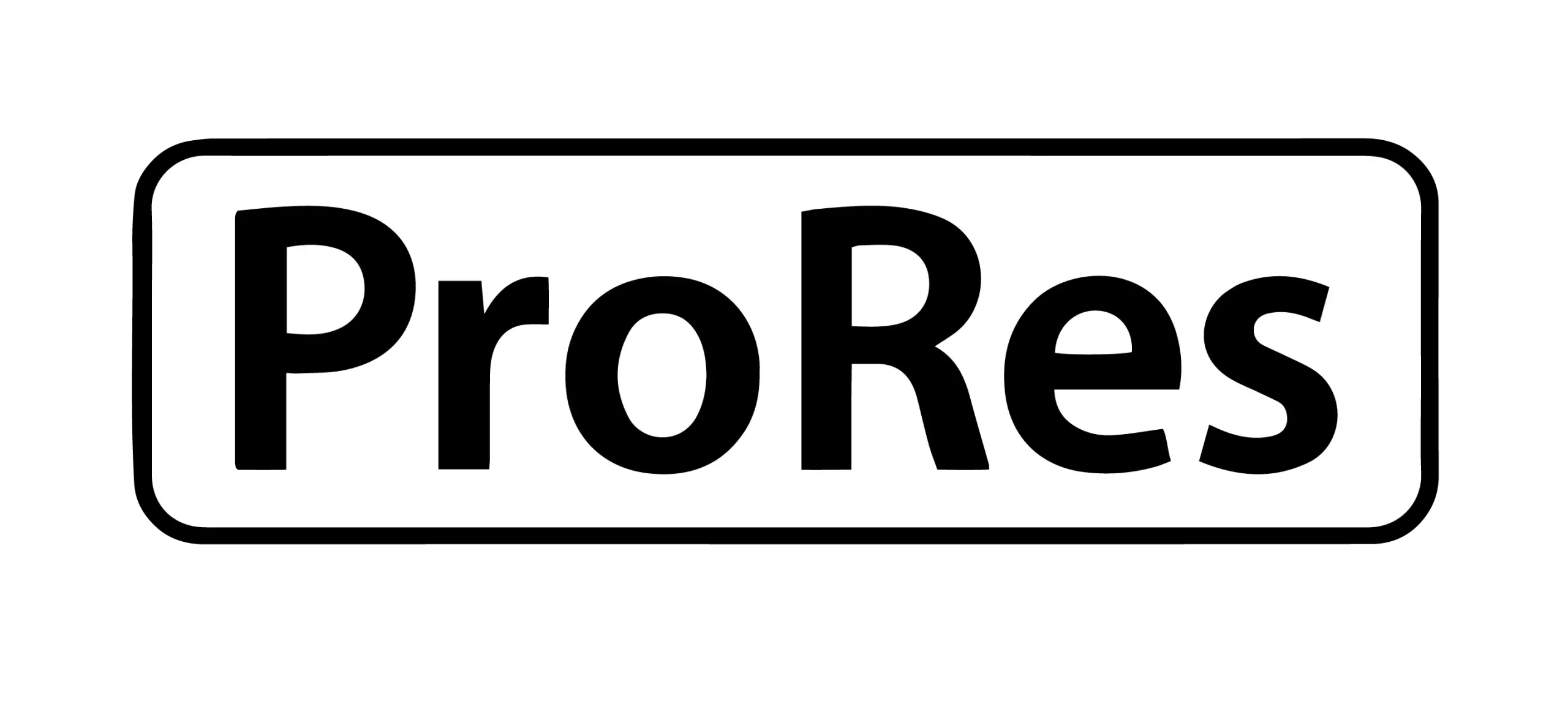
Wil je meer leren?
Kijk dan ook eens naar deze interessante cursus.
Videorproductie in de praktijk
Wil je meer leren?
Kijk dan ook eens naar deze interessante cursus.